Все способы:
Ошибка SteamUI.dll чаще всего возникает у пользователей при попытке установить новую версию. Вместо процедуры инсталляции юзер просто получает сообщение «Failed to load steamui.dll», следом за которым завершается сама установка.
Устранение ошибки SteamUI.dll
Есть несколько способов, направленных на исправление возникшей проблемы, и чаще всего они не представляют собой ничего сложного для юзера. Но первым делом убедитесь, что работу Стим не блокирует антивирус или брандмауэр (встроенные или от сторонних разработчиков). Отключите и то, и другое, заодно проверив черные списки и/или логи защитного ПО, а потом попробуйте открыть Steam. Вполне возможно, что на этом этапе устранение неполадки может оказаться для вас закончено — достаточно добавить Стим в белый список.
Читайте также:
Отключение антивируса
Отключение брандмауэра в Windows 7
Отключение Защитника в Windows 7 / Windows 10
Способ 1: Сброс настроек Steam
Начинаем с самых простых вариантов и первое — сброс настроек Steam с использованием специальной команды. Это необходимо, если пользователь вручную выставил, например, некорректные региональные параметры.
- Закройте клиент и убедитесь, что его нет среди запущенных служб. Для этого откройте «Диспетчер задач», переключитесь на «Службы» и если найдете «Steam Client Service», нажмите по нему правой кнопкой мыши и выберите «Остановить».
- В окно «Выполнить», запускаемое сочетанием клавиш Win + R, впишите команду
steam://flushconfig - При запросе разрешения на запуск программы ответьте утвердительно. После этого перезагрузите компьютер.
- Далее вместо привычного ярлыка, через который вы входите в игровой клиент, откройте папку Steam (по умолчанию
C:\Program Files (x86)\Steam), где хранится одноименный EXE-файл, и запустите его.
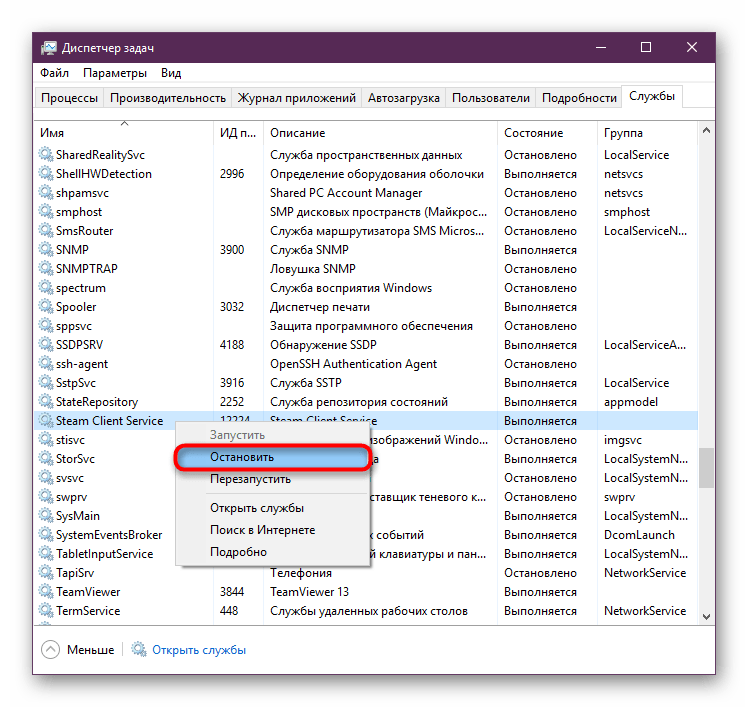
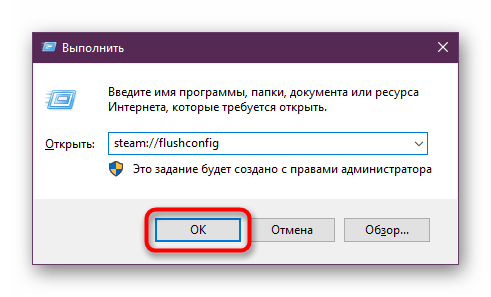
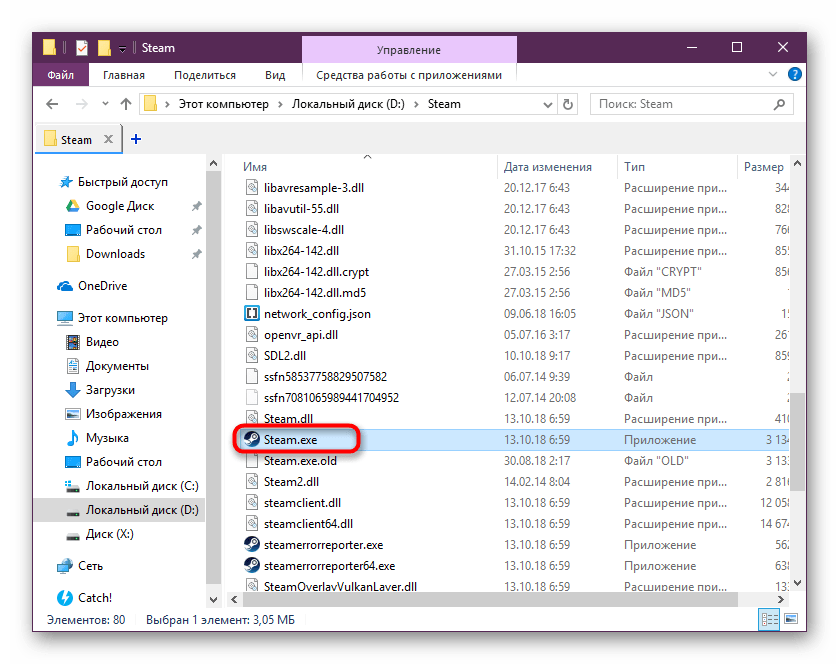
Если это не исправило ошибку, переходите дальше.
Способ 2: Очистка папки Steam
Из-за того что определенные файлы повреждены или вследствие каких-либо других проблем с файлами из директории Стим и появляется неполадка, которой посвящена эта статья. Одним из действенных вариантов ее устранения может стать выборочная очистка папки.
Откройте папку Steam и удалите оттуда следующие 2 файла:
- libswscale-4.dll
- steamui.dll
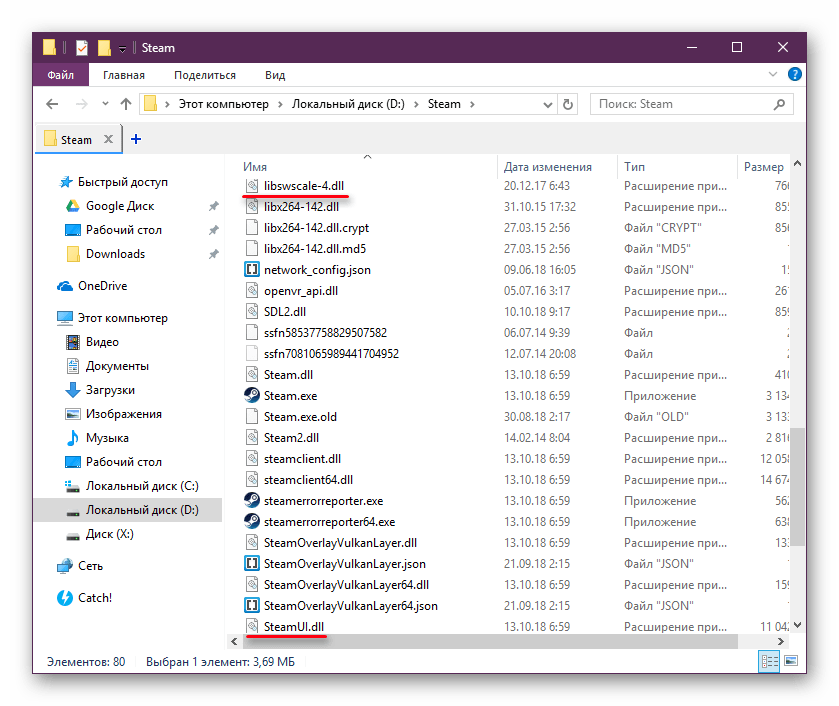
Тут же вы найдете Steam.exe, который и запустите.
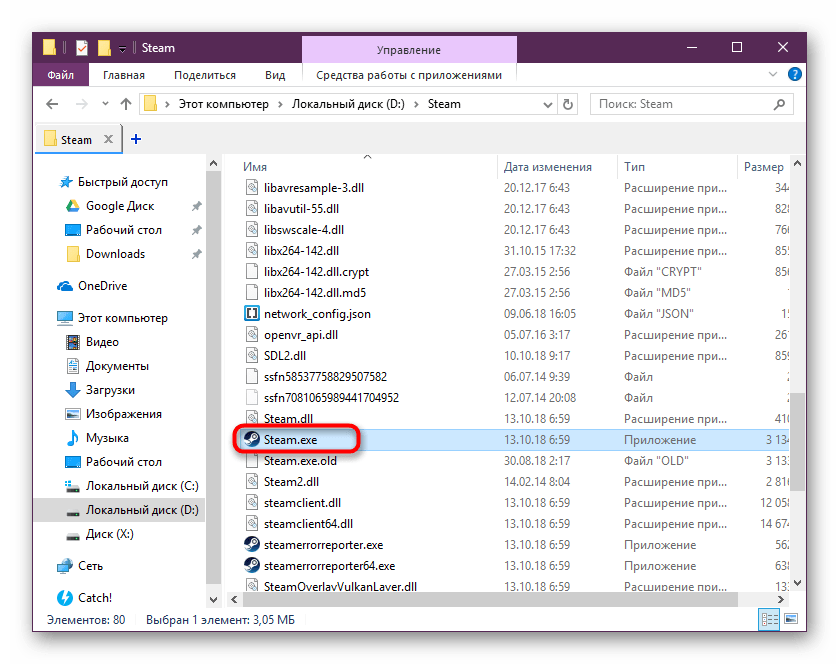
Вы также можете попробовать удалить папку «cached», которая находится в папке «steam» внутри основной папки «Steam» и после этого запустить клиент.
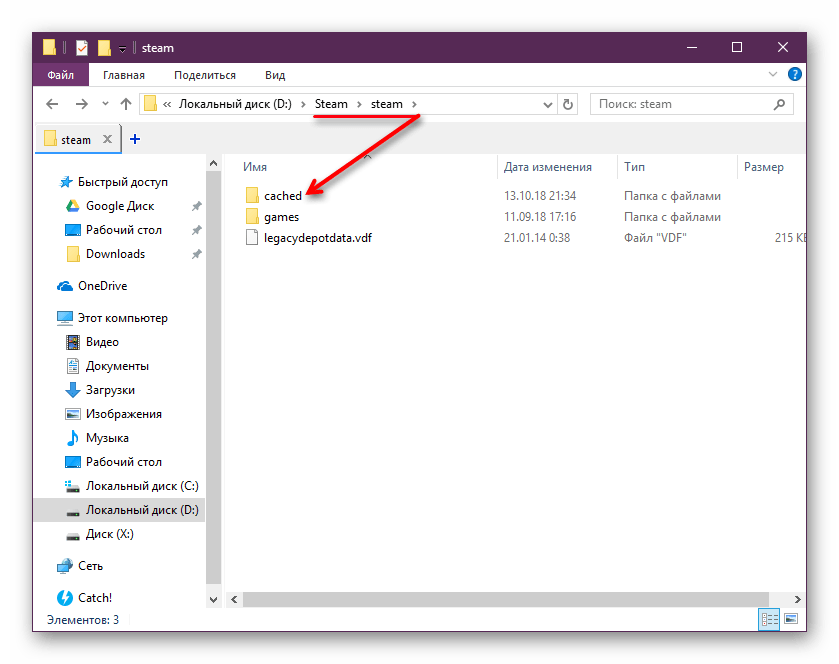
После удаления рекомендуется перезагрузить ПК, а затем запустить Steam.exe!
В случае нерезультативности удалите из Steam вообще все файлы и папки, оставив следующие:
- Steam.exe
- userdata
- SteamApps
Из этой же папки запустите оставшийся Steam.exe — при идеальном раскладе начнется обновление программы. Нет? Идем дальше.
Способ 3: Удаление Beta-версии
Пользователи, включившие бета-версию клиента, чаще других могут столкнуться с ошибкой обновления. Отключить ее проще всего, удалив файл с названием «beta» из папки «package».
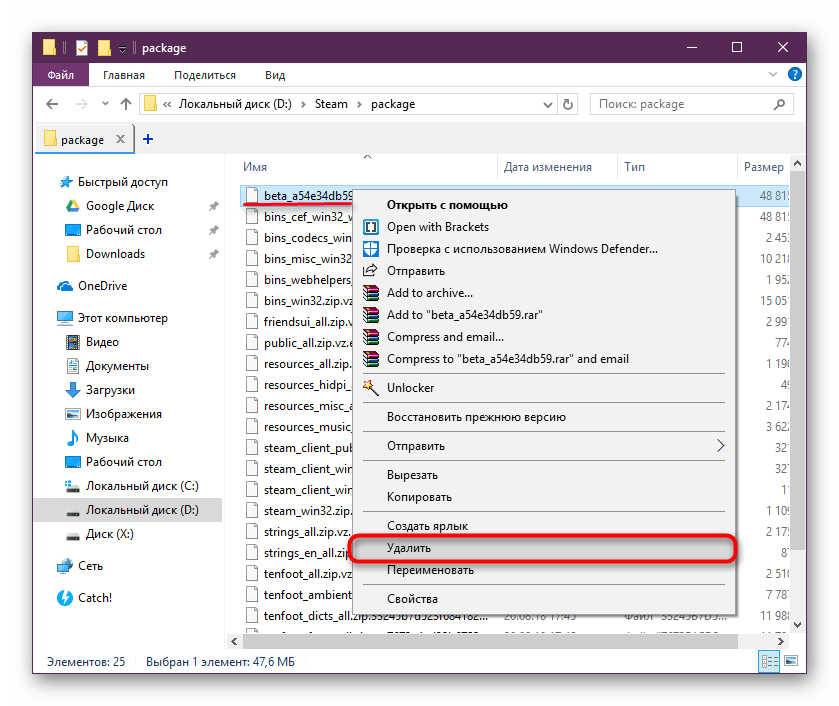
Перезагрузите компьютер и запустите Стим.
Способ 4: Редактирование свойств ярлыка
Этот метод заключается в добавлении специальной команды на ярлык Стима.
- Создайте ярлык Steam, нажав по EXE-файлу правой кнопкой мыши и выбрав соответствующий пункт. Если он у вас уже есть, пропустите этот шаг.
- Правым кликом мыши и откройте «Свойства».
- Находясь на вкладке «Ярлык», в поле «Объект» вставьте через пробел следующее:
-clientbeta client_candidate. Сохраните на «ОК» и запустите отредактированный ярлык.
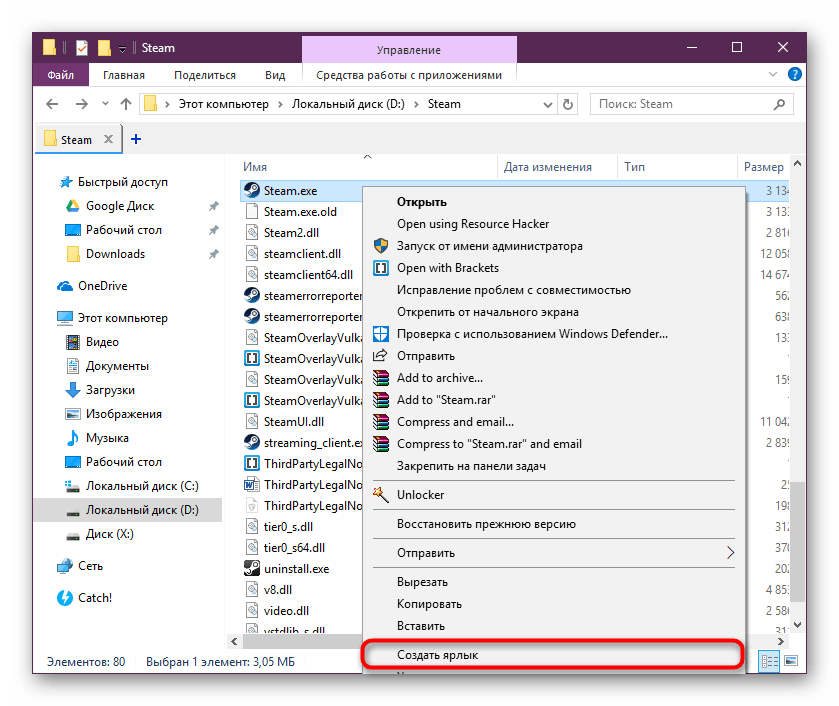
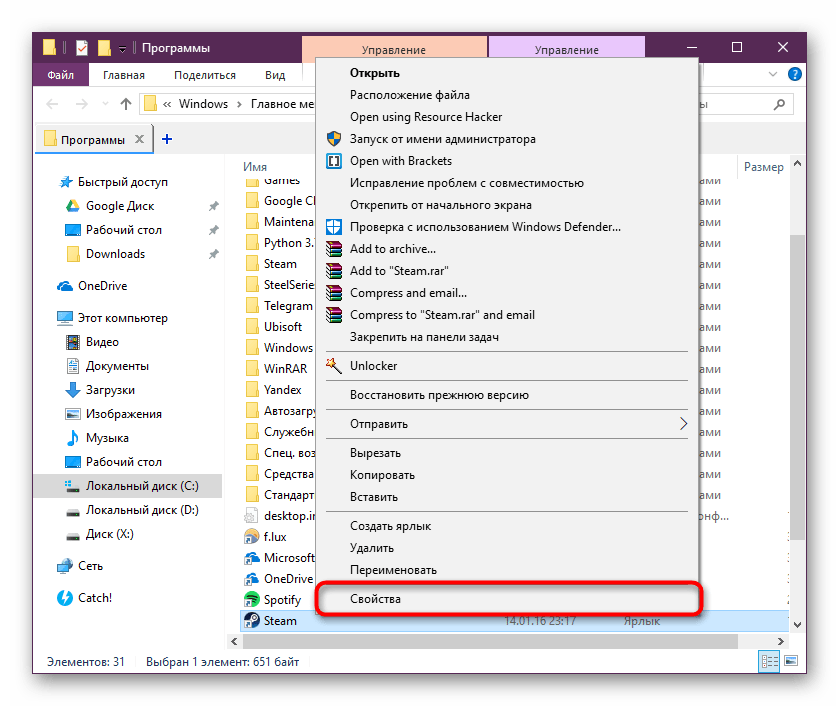
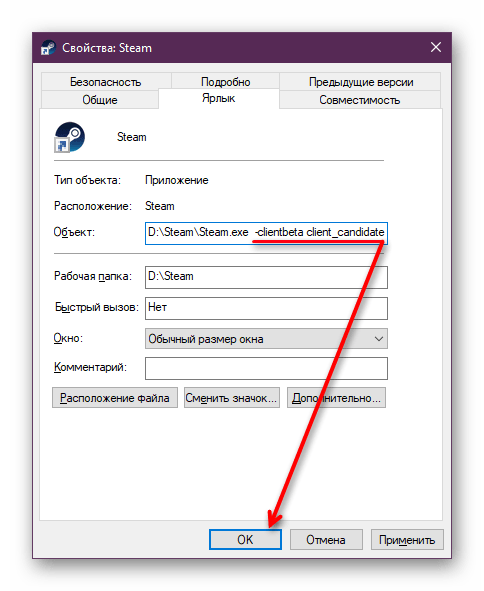
Способ 5: Переустановка Steam с сохранением игр
Радикальный, но крайне простой вариант — переустановка клиента Steam. Это универсальный метод исправления многих неполадок в программах. В нашей ситуации он так же может возыметь успех, если рассматриваемую ошибку вы получаете при попытке установить новую версию поверх старой.
- Предварительно обязательно сделайте резервную копию самого драгоценного — папки «SteamApps» — ведь именно тут, в подпапке «common», хранятся все установленные вами игры. Перенесите ее в любое другое место из папки «Steam».
- Кроме этого рекомендуется сделать бэкап папки, расположенной по адресу
X:\Steam\steam\games(где X — буква диска, на который установлен клиент Стим). Дело в том, что в эту папку качаются иконки игр, и в некоторых случаях юзеры, удаляя сам клиент и оставляя игры, после повторной установки Steam могут столкнуться с отображением белых ярлыков у всех игр вместо тех, что заданы каждой из них по умолчанию. То же самое относится и к папкеX:\Steam\userdata, куда сохраняются конфиги некоторых локальных игр. - Затем выполните стандартную процедуру удаления так же, как вы это делаете с любыми программами.
- Всем тем, кто удаляет клиент стандартным способом, вручную потребуется зайти в реестр и избавиться от двух его ключей. Откройте его редактор, зажав Win + R и вписав в поле
regedit. - Последовательно перейдите по следующему пути (в Windows 10 можно скопировать этот путь и вставить в адресную строку, как на скриншоте ниже):
HKEY_LOCAL_MACHINE\SOFTWARE\Valveи удалите подкаталог «Steam».То же самое сделайте здесь:
HKEY_CURRENT_USER\Software\Valve\Steam— удалите подкаталог «Steam». - После этого заходите на официальный сайт разработчика, скачивайте и устанавливайте последнюю версию клиента.
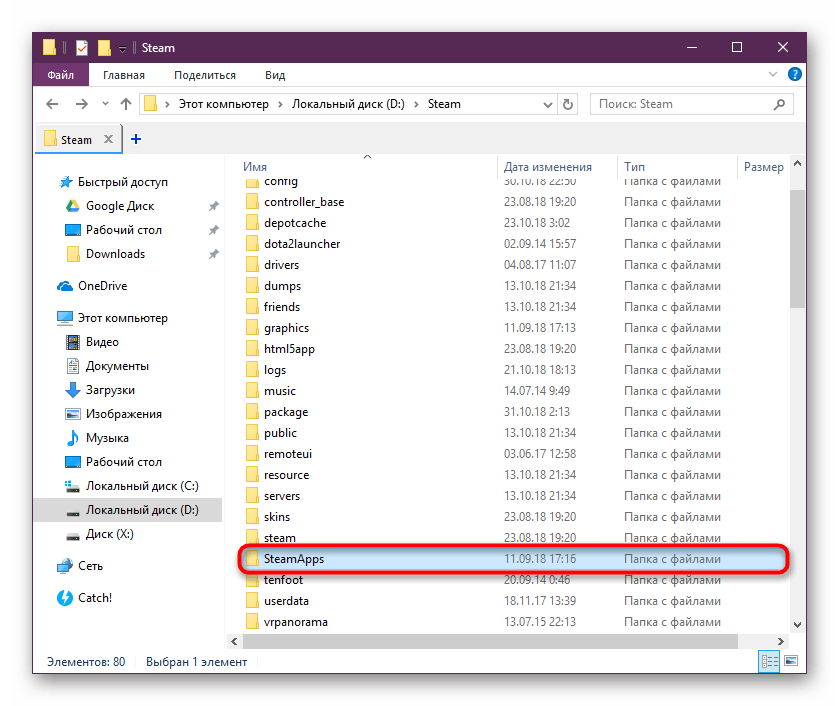
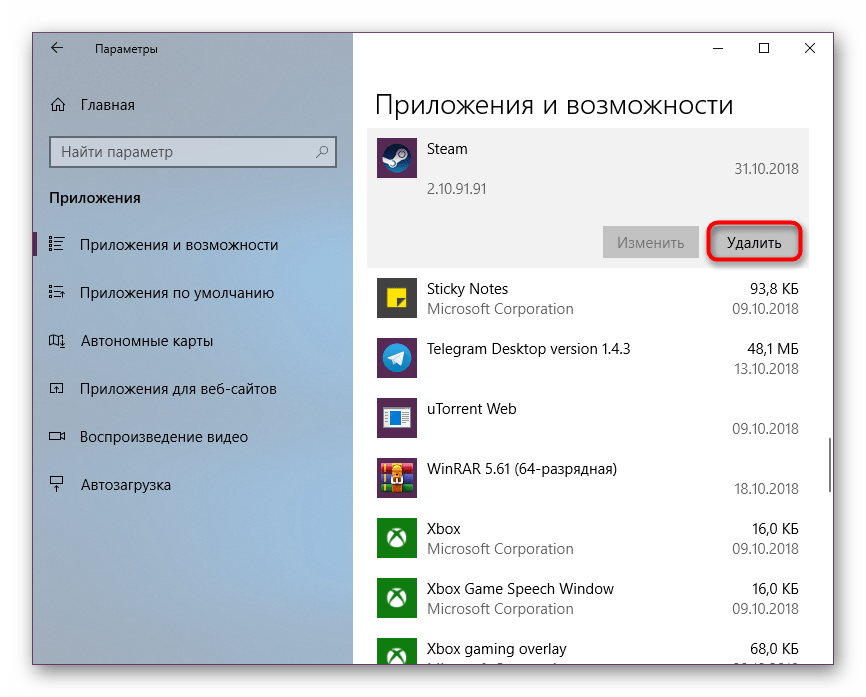
Если используете софт для очистки реестра, дополнительно задействуйте и его.
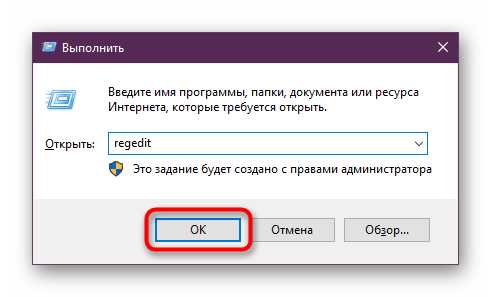
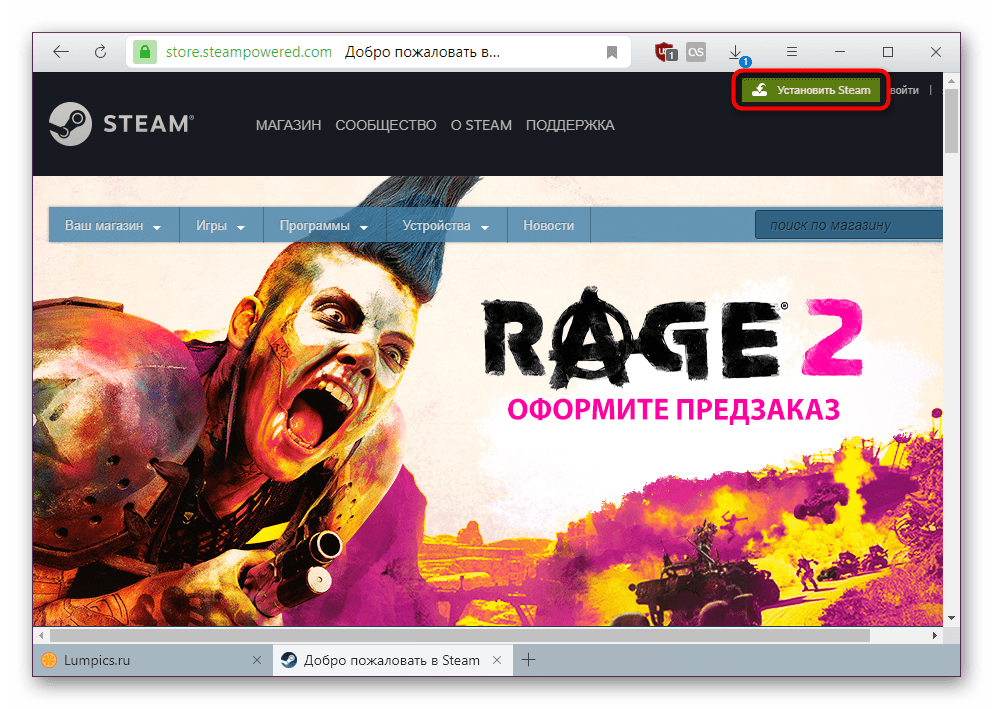
Если при установке вместо рассматриваемой ошибки вы получили какую-то другую, обратитесь к следующей нашей статье.
Подробнее: Причины, по которым Steam может не устанавливаться
При инсталляции на всякий случай советуем отключить антивирус/брандмауэр/фаервол — все те защитники системы, которые по ошибке могут блокировать работу Steam. В дальнейшем достаточно будет добавить Стим в белый список антивирусной программы, чтобы беспрепятственно запускать и обновлять его.
Способ 6: Подмена файлов (для XP/Vista)
Этот способ предназначен для пользователей старых версий Виндовс. С 1 января 2019 года Steam не поддерживает и не работает на операционных системах Windows XP и Windows Vista. В связи с этим у всех, кто до сих пор сидит на этих ОС, есть два варианта: обновиться хотя бы до Windows 7 (а желательно до Windows 10) или выполнить подмену файлов из старой версии Стим. Мы остановимся подробнее на втором варианте.
Читайте также: Как установить Windows 7 / Windows 10
В будущем это исправление может не работать! Перед использованием способа делайте бэкап заменяемых файлов.
- Скачайте старую версию Steam с сайта archive.org.
- Распакуйте архив и откройте его. Параллельно с этим откройте папку с актуальной версией Steam. Перенесите все DLL (только те, что в корневой папке «Steam») из старого Стим в папку «Steam» с установленным на данный момент клиентом. Подтвердите замену.
- Удалите из обновленного Стим папку «bin» и перенесите ее из папки со старым клиентом.
- Снова переключитесь в папку с обновленным Steam, нажмите по пустому месту ПКМ и выберите «Создать» > «Текстовый документ».
- Вы можете сразу же задать ему имя «steam.cfg», если в Виндовс включено отображение расширений. В противном случае измените имя при сохранении файла.
- Кто изменил название сразу, должен нажать по файлу ПКМ > «Открыть с помощью…».
И выбрать «Блокнот».
- Впишите команду
BootStrapperInhibitAll=Enable, запретим тем самым программе обновляться. Если вы уже задали имя файлу, жмите Ctrl + S и закрывайте окно на крестик. Всем остальным юзерам следует зайти в «Файл» > «Сохранить как». - В поле «Имя файла» напишите «steam.cfg», из списка «Тип файла» выберите «Все файлы (*.*)». Затем щелкните на «Сохранить».
- Зайдите в свойства «steam.cfg» (ПКМ > «Свойства»), поставьте галочку рядом с атрибутом «Только чтение» и сохраните изменения.
- Проверьте работоспособность Steam. Дополнительно в «Свойства» ярлыка можно написать:
-noverifyfiles -nobootstrapupdate -skipinitialbootstrap -norepairfiles -overridepackageurl(как это сделать, написано в Способе 5).
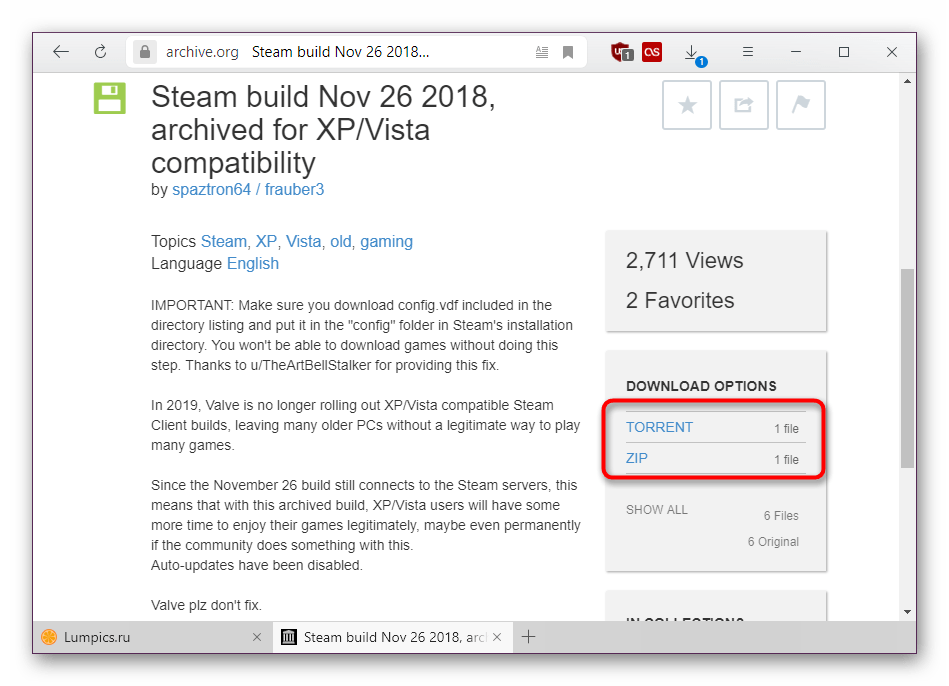
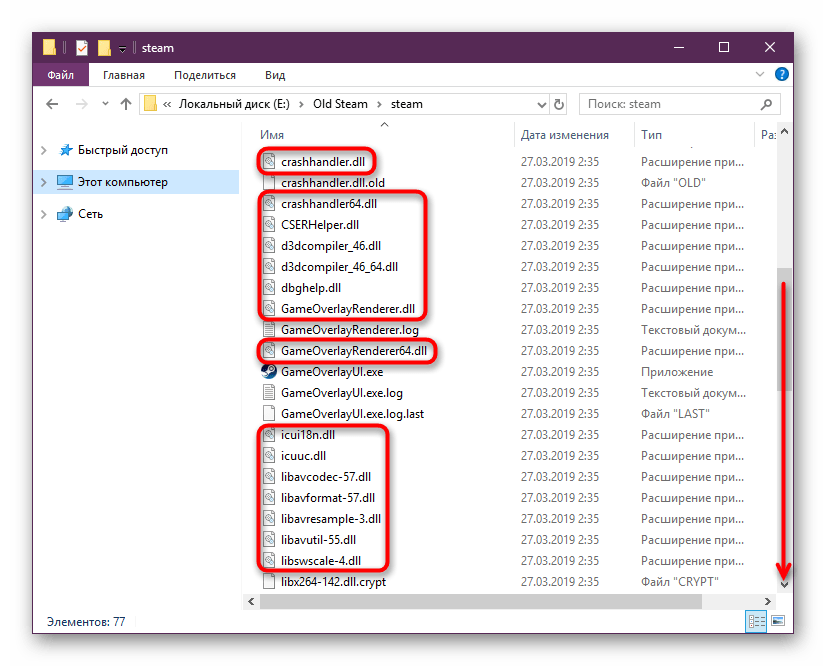
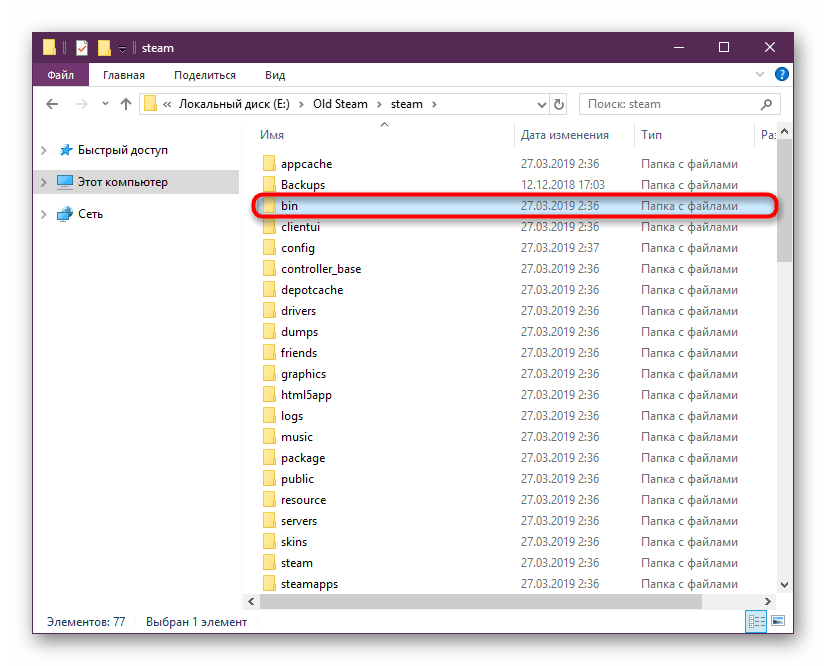
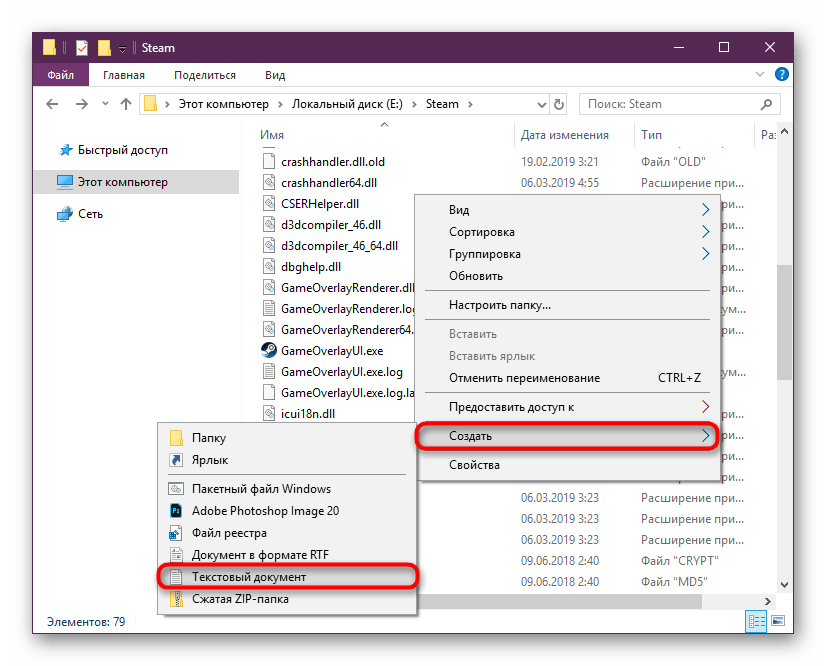

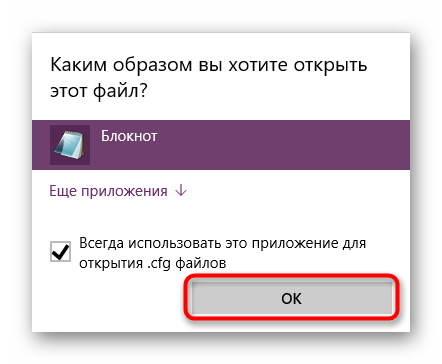
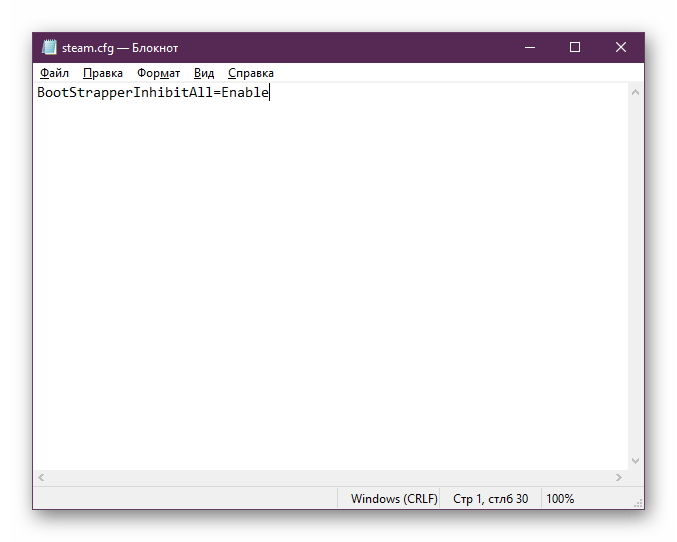
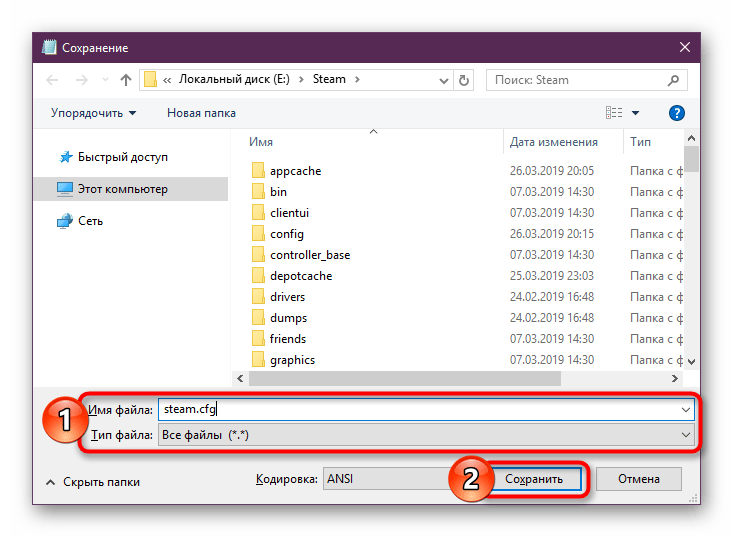
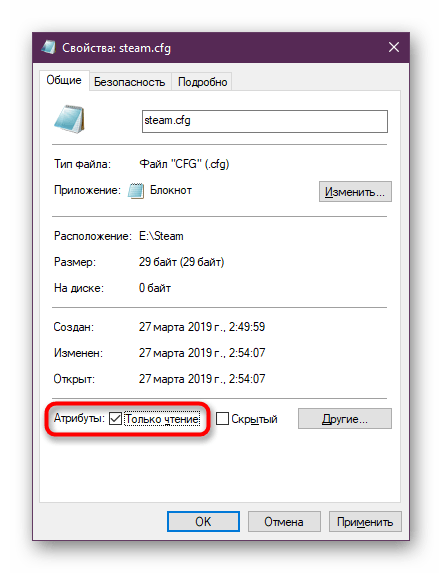
Другие варианты
Реже могут помочь следующие методы:
- Зайдите в корневую папку «Steam» и удалите (лучше переместите ее на рабочий стол) папку «bin» и запустите клиент. Не помогло — верните папку на место.
- Откройте «Командную строку» с правами администратора, напишите
sfc /scannowи нажмите Enter.Читайте также: Использование и восстановление проверки целостности системных файлов в Windows
- Выполните восстановление Windows через одноименную системную утилиту (см. Способ 1 из статьи по ссылке ниже).
Читайте также: Восстановление системы в Windows
- Используйте старую версию клиента из Способа 6 — она полностью готова для работы и с запретом на обновление. Перед этим удалите проблемную папку «Steam», сохранив подпапки «steamapps», «userdata», «steam/games», как это показано в Способе 5. Сохраненные папки перенесите в старую версию клиента.
- В редких случаях возникает несовместимость с обновленными драйверами видеокарты, из-за чего нужно сделать их откат. В статье по ссылке ниже этот процесс рассматривается на примере NVIDIA, но Способы 1 и 2 будут универсальны для всех производителей видеокарт.
Читайте также: Как откатить драйвер видеокарты
- Переустановите Windows.
Читайте также: Как переустановить Windows 10
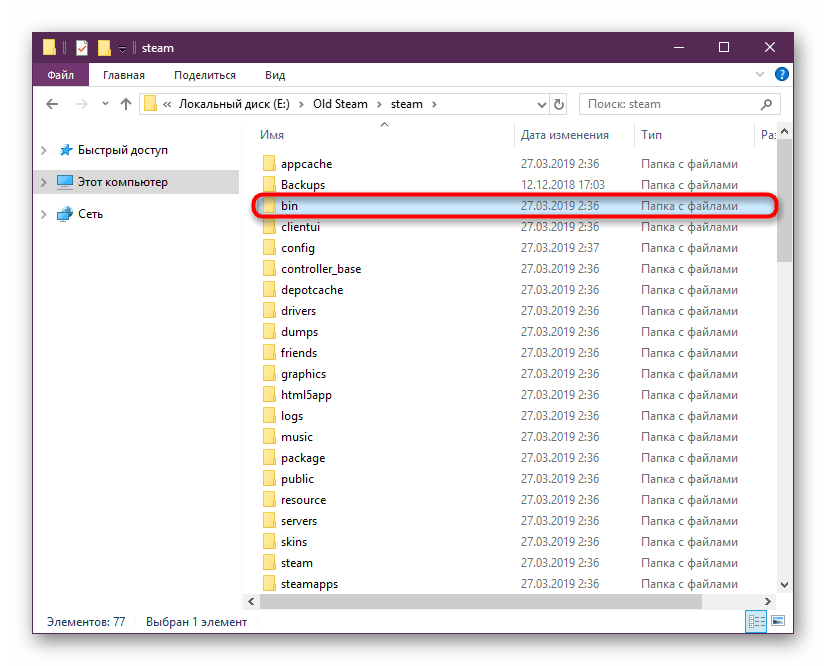
В большинстве случаев приведенные выше способы должны помочь пользователю. Однако редко причинами, вызывающими сбой SteamUI.dll, становятся иные проблемы, такие как: отсутствие прав администратора для работы Steam, конфликты с драйверами, неполадки аппаратного характера. Выявлять это придется пользователем самостоятельно и поочередно от простого к сложному.
 Наша группа в TelegramПолезные советы и помощь
Наша группа в TelegramПолезные советы и помощь
 lumpics.ru
lumpics.ru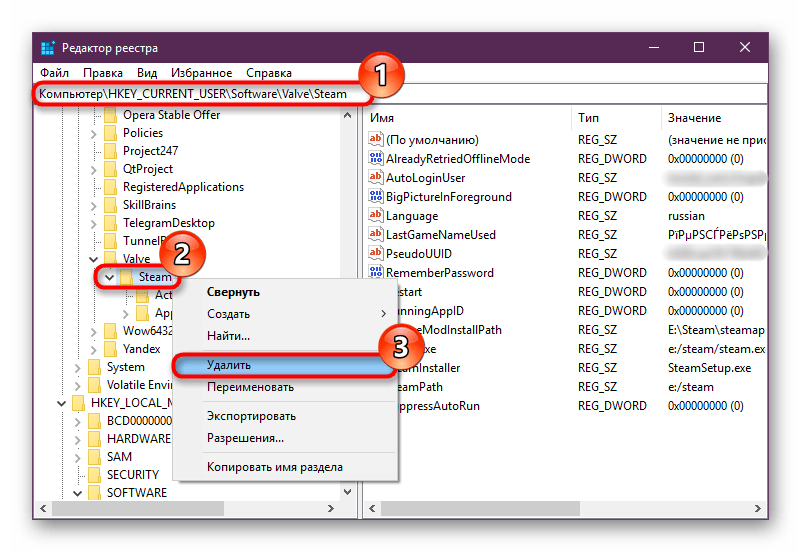
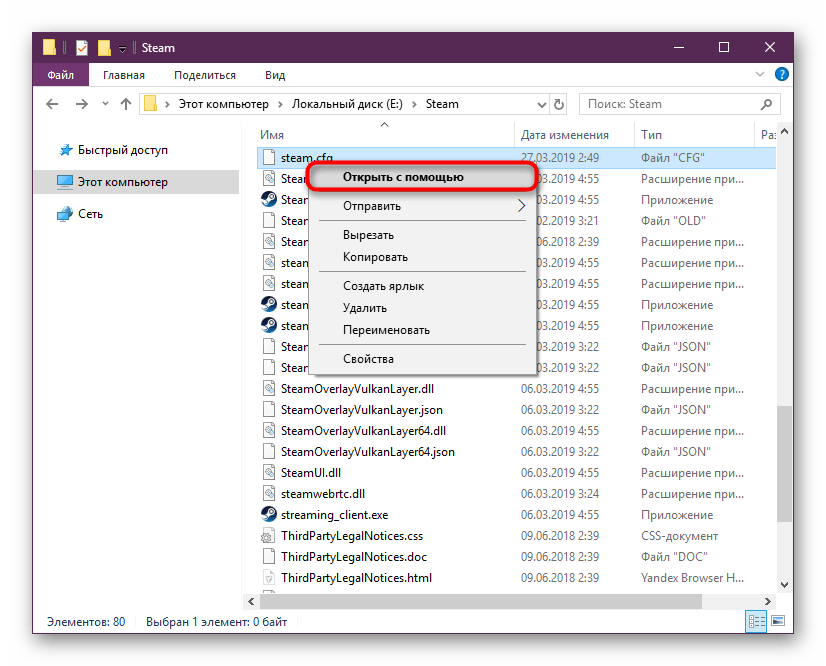


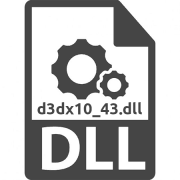


спс помогло замена всех данных
Не запускаеться стим. Ошибка стима failed to load steamui.dll. Попробывал способы с подменой файлов не-получаеться даже папки такой мля нету. Ещё попробывал способ с удаление бета папок У МЕНЯ ИХ ДАЖЕ НЕТ. Пошёл дальше пробывать способы неа. Попробывал с офицального сайта шото выцепиць но нет а так хочеться игру поиграть. Начал всё опять делать по инструкции но нет я не магу . ПРОСТО ОБНОВЛЯЕТЬСЯ И ВЫЛАЗИТ ОШИБКА. Я ХОЧУ УЖЕ РАЗОРВАТЬ ЕГО МОЙ КОМП. Версия виндукса xp ПОМОГИТЕ ПРОШУ
удивительно, но мне помогла простая переустановка steam на другой локальный диск
не писал много букв и сделал все аккуратно по инструкции — все отлично заработало с первого раза. Большое Человеческое Спасибо! Автору благ и процветания!
Здравствуйте, спасибо за Ваш отзыв
БОЛЬШОЕ ВАМ СПАСИБО!
Никак не мог запустить стим, так как у меня XP. Все перепробовал, но вот нашел ваш сайт и попробовал подменить файлы.В первый раз не вышло, ну думаю, ладно, попробую еще раз, может что-то не так сделал.И в итоге то, верно, все вышло со второго раза, большое спасибо еще раз!
На ХР запустить смог, но как собственно устанавливать игры?
Измените регион загрузки через настройки клиента.
Не помогло.
В первый раз я установил стим он работал, потом я удалил его и скачал снова и у меня началась появляться ошибка Failed to load SteamUI.dll
Добавлю: Мне кажется, что на хп теперь не будет запускаться стим
Не помогло. вин хп i5 девайс
Ни один из способов не сработал!!!!!!!!!!!
Стим галимая котнора. Не может устранить достаточно распространенную проблему…. Более того так и не поймет где она и почему, чтобы однозначно устранить её появление в дальнейшем… Убивает необходимость тратить деньги за игры, которые не могут без этой каличной стим существовать!!!!!!!!!!
Ничего не помогает, надоело уже!